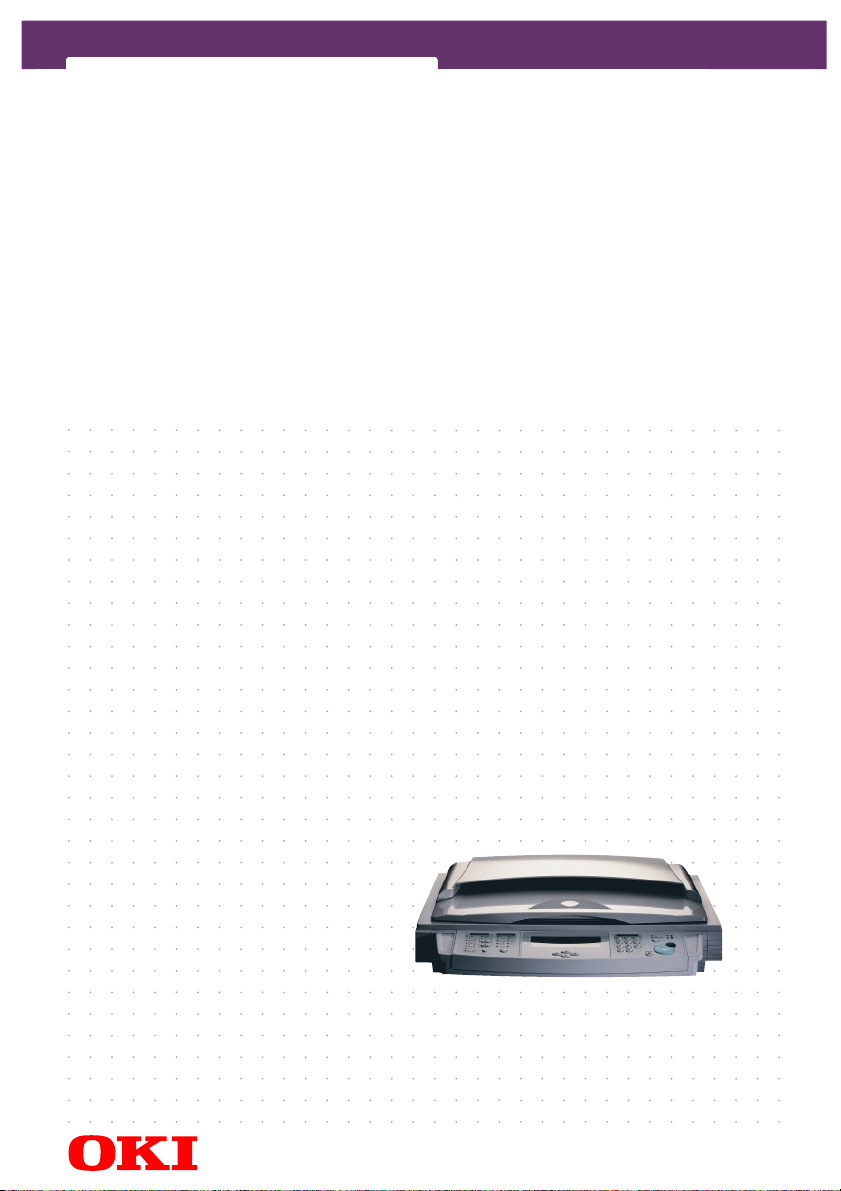
C9000 Scancopier
GUIDE DE L'UTILISATEUR
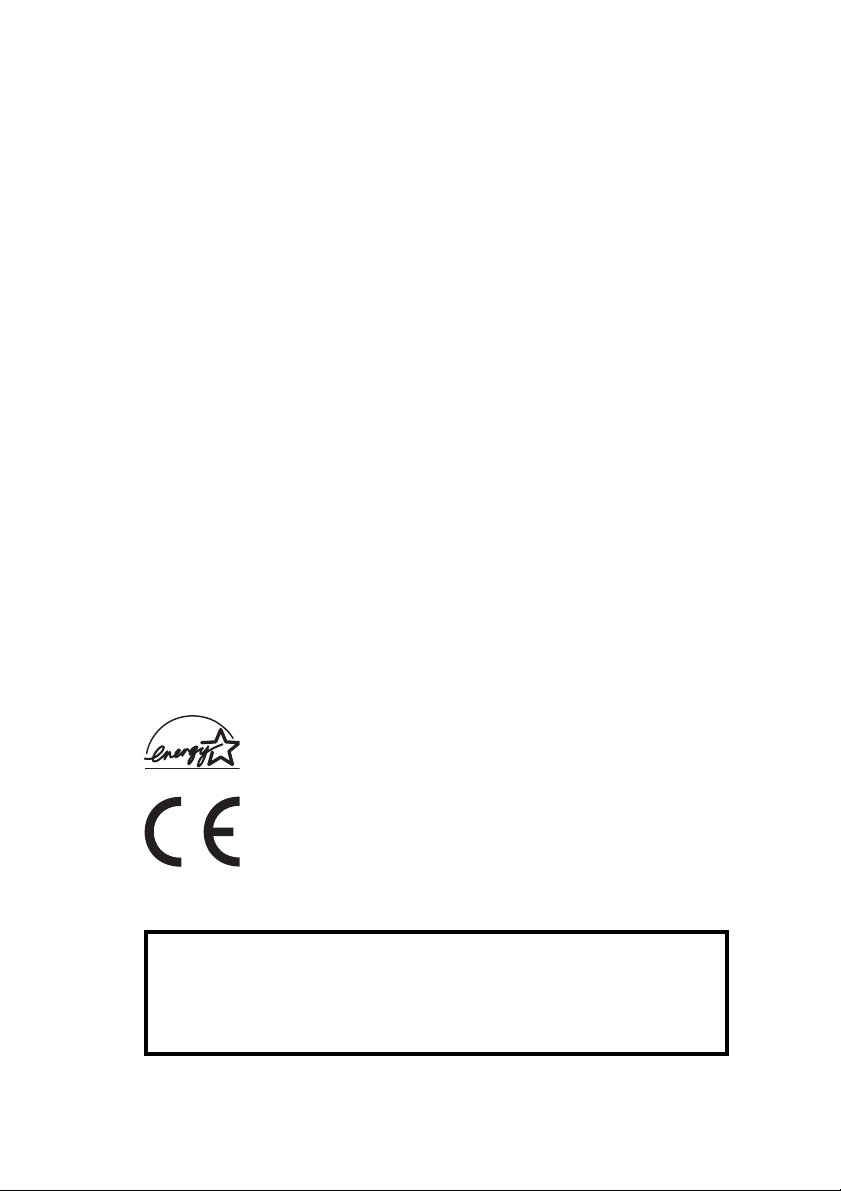
PRÉFACE
Tout a été fait pour que les informations fournies dans ce document soient complètes,
exactes et à jour. Le fabricant décline toute responsabilité quant aux conséquences
d'erreurs échappant à son contrôle. Le fabricant ne peut en outre garantir que les
changements éventuellement apportés aux logiciels et matériels mentionnés dans ce
guide par leurs fabricants respectifs n'affectent pas la validité de ces informations. Les
références faites dans ce document à des logiciels d'autre provenance ne constituent
pas un accord de la part du fabricant.
Toutes les mesures ont été prises pour que ce document vous apporte une aide
précieuse, toutefois nous ne pouvons garantir qu'il trai te dans son intégralité toutes les
informations contenus.
Pour des informations à jour consultez ces sites Web :
Oki Europe : http://www.okieurope.com
Oki Americas Inc. : http://www.okidata.com
Asie-Pacifique : http://www.oki.co.jp
Première édition 01/2003. Copyright © 2003. Tous droits réservés.
Oki et Microline sont des marques déposées d’Oki Electric Industry Company, Ltd.
Energy Star est une marque de l’agence pour la protection de l’environnement des
Etats-Unis. Les autres noms de produits et de marques cités sont la propriété de leurs
détenteurs respectifs.
En tant que participant au programme Energy Star, le fabricant certifie
que ce produit est conforme aux directives d'économie d'énergie
émanant de cet organisme.
Ce produit est conforme aux directives européennes 89/336/CEE
(CEM), 73/23/CEE (EBT) et 1999/5/CE (R&ETT), relative à
l'harmonisation des lois des pays membres de l’union Européenne en
matiére de compatibilité électromagnétique, de basse tension et
d'équipement radio et de télécommunication.
AVERTISSEMENT !
Ce produit est un matériel de classe A. Lorsque ce matériel est installé dans un
milieu familial, il pourra provoquer des parasites radioélectriques ; il pourra
s’avérer nécessaire que l’utilisateur prenne des mesures adéquates.
PRÉFACE > 2
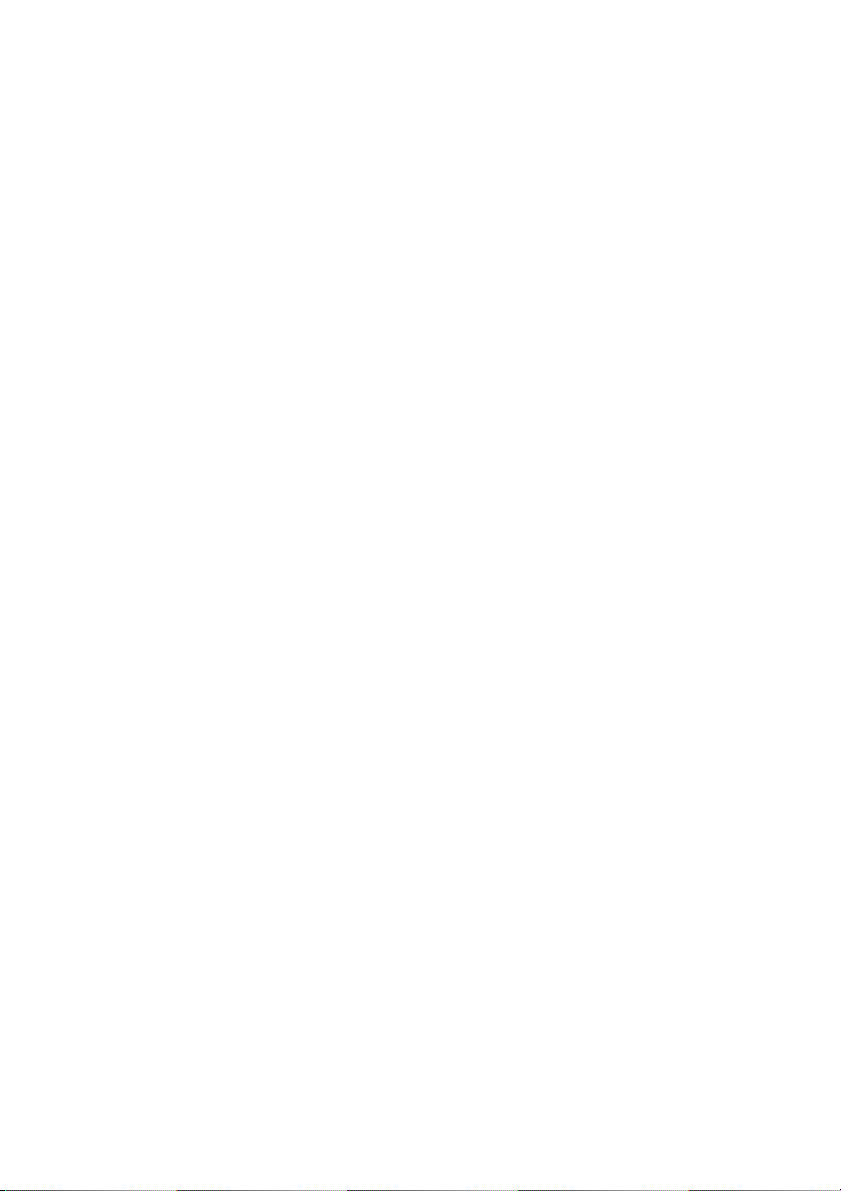
TABLE DES MATIÈRES
Préface . . . . . . . . . . . . . . . . . . . . . . . . . . . . . . . . . . . . . . . . . . . . . 2
Mentions: "Note", "Attention" et "Avertissement" . . . . . . . . . . 5
Mise en service. . . . . . . . . . . . . . . . . . . . . . . . . . . . . . . . . . . . . . . 6
Introduction . . . . . . . . . . . . . . . . . . . . . . . . . . . . . . . . . . . . . . 6
Précautions . . . . . . . . . . . . . . . . . . . . . . . . . . . . . . . . . . . . . . . 6
Composants du Scancopier . . . . . . . . . . . . . . . . . . . . . . . . . . 7
Vue avant. . . . . . . . . . . . . . . . . . . . . . . . . . . . . . . . . . . . . . 7
Vue arrière . . . . . . . . . . . . . . . . . . . . . . . . . . . . . . . . . . . . . 7
Panneau de commande . . . . . . . . . . . . . . . . . . . . . . . . . . 8
Installation du Scancopier. . . . . . . . . . . . . . . . . . . . . . . . . . . . .13
Matériel exigé . . . . . . . . . . . . . . . . . . . . . . . . . . . . . . . . . . . . 13
Vérification du contenu du carton. . . . . . . . . . . . . . . . . . . .14
Déblocage de l’unité de scanner . . . . . . . . . . . . . . . . . . . . . 15
Blocage de l’unité de scanner . . . . . . . . . . . . . . . . . . . . . . . 16
Installation du chargeur automatique (option). . . . . . . . . . 17
Branchement des câbles . . . . . . . . . . . . . . . . . . . . . . . . . . . 19
Branchement du câble d’imprimante . . . . . . . . . . . . . . 19
Branchement du câble du chargeur automatique
(option) . . . . . . . . . . . . . . . . . . . . . . . . . . . . . . . . . . . . . . 19
Branchement de l’alimentation et mise
sous tension de l’appareil. . . . . . . . . . . . . . . . . . . . . . . 20
Fonctionnement . . . . . . . . . . . . . . . . . . . . . . . . . . . . . . . . . . . . . 22
Chargement du papier . . . . . . . . . . . . . . . . . . . . . . . . . . . . . 23
Positionnement d’un document sur la glace. . . . . . . . . 23
Avec l’option de chargeur automatique. . . . . . . . . . . . . 23
Installation des documents dans
le chargeur automatique . . . . . . . . . . . . . . . . . . . . . . . .24
Utilisation des fonctions évoluées de copie. . . . . . . . . . . .25
Réduction et agrandissement . . . . . . . . . . . . . . . . . . . .25
Sélection de format de papier . . . . . . . . . . . . . . . . . . . . 27
Sélection du mode Texte/Photo/Mixte . . . . . . . . . . . . . 28
Sélection de densité d’impression . . . . . . . . . . . . . . . . 29
Augmentation du nombre de copies . . . . . . . . . . . . . . . 30
Sélection de qualité de copie. . . . . . . . . . . . . . . . . . . . . 31
Dépannage . . . . . . . . . . . . . . . . . . . . . . . . . . . . . . . . . . . . . . . . . 32
PRÉFACE > 3
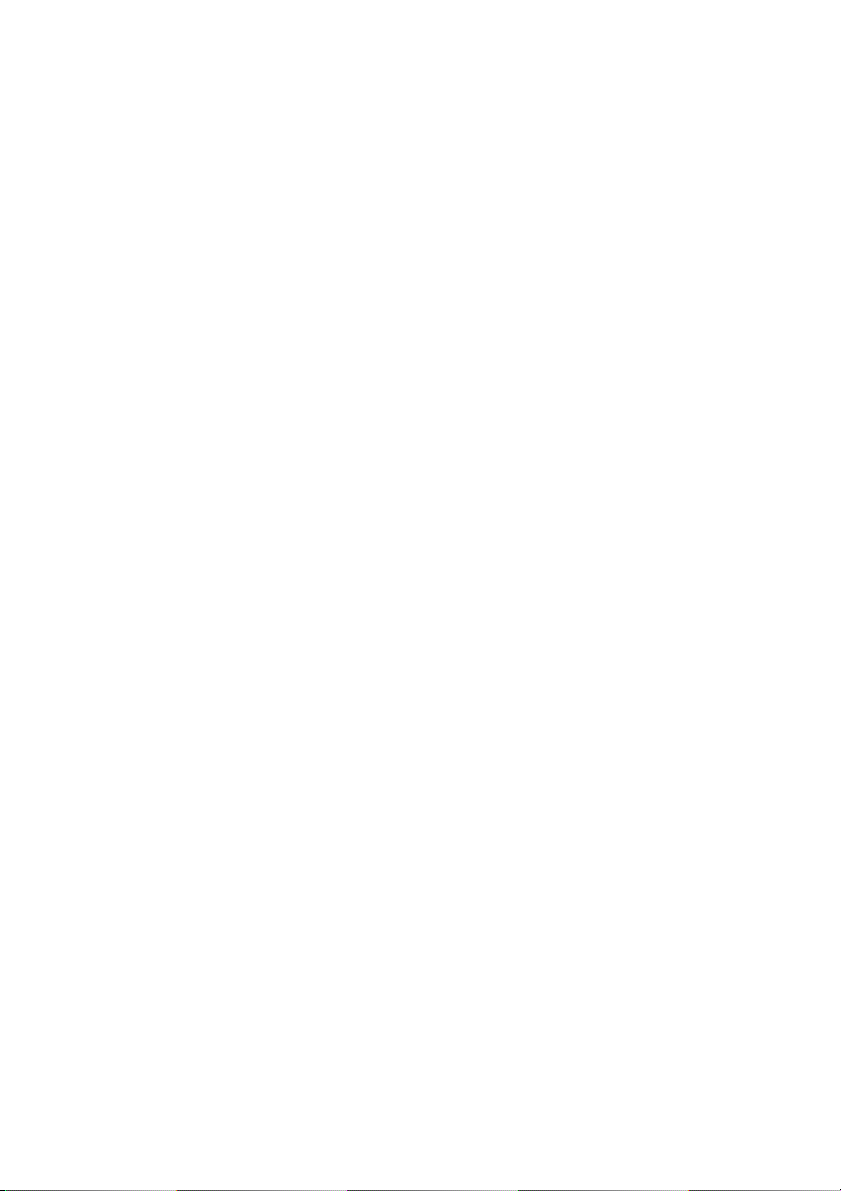
Messages de l’affichage . . . . . . . . . . . . . . . . . . . . . . . . . . . 32
Codes d’erreur sur l’affichage . . . . . . . . . . . . . . . . . . . . . . . 32
Dégagement d’un bourrage papier
dans le chargeur automatique en option . . . . . . . . . . . . . . 33
Nettoyage de la glace. . . . . . . . . . . . . . . . . . . . . . . . . . . . . . 34
Nettoyage du chargeur automatique en option . . . . . . . . . 35
Remplacement du module enclenchable de patin
sur le chargeur automatique. . . . . . . . . . . . . . . . . . . . . . . . 37
Procédure de démontage . . . . . . . . . . . . . . . . . . . . . . . . 37
Procédure de remontage . . . . . . . . . . . . . . . . . . . . . . . . 38
Assistance technique . . . . . . . . . . . . . . . . . . . . . . . . . . . . . . 39
Annexe . . . . . . . . . . . . . . . . . . . . . . . . . . . . . . . . . . . . . . . . . . . . 40
Références rapides. . . . . . . . . . . . . . . . . . . . . . . . . . . . . . . . 40
Téléchargement du profil d’imprimante . . . . . . . . . . . . . . .42
Spécifications . . . . . . . . . . . . . . . . . . . . . . . . . . . . . . . . . . . . 43
Accessoires en option . . . . . . . . . . . . . . . . . . . . . . . . . . . . . 45
Oki Europe . . . . . . . . . . . . . . . . . . . . . . . . . . . . . . . . . . . . . . . . . 46
Index . . . . . . . . . . . . . . . . . . . . . . . . . . . . . . . . . . . . . . . . . . . . . . 49
PRÉFACE > 4
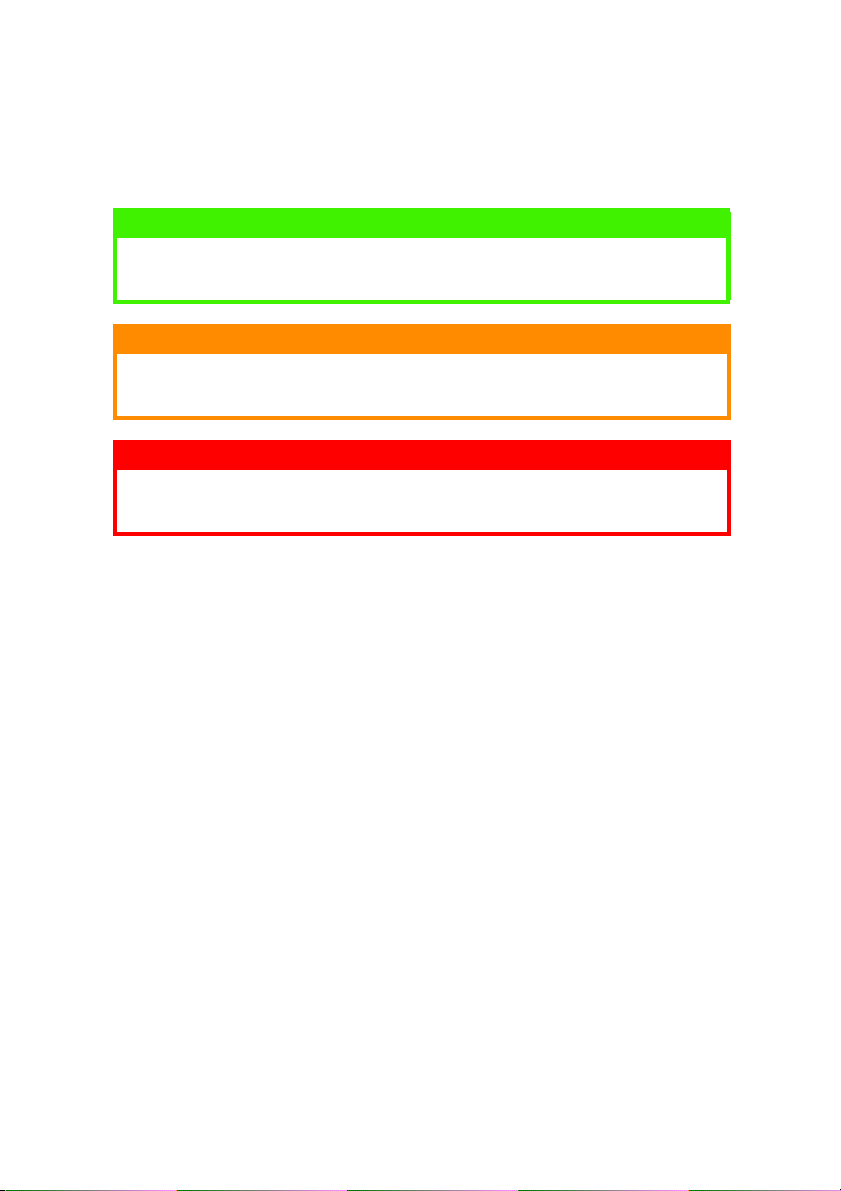
MENTIONS: "NOTE", "ATTENTION" ET "AVERTISSEMENT"
NOTE
Cette indication donne des informations supplémentaires complétant le
texte, et susceptibles de vous aider à utiliser et comprendre le produit.
ATTENTION!
Cette indication donne des informations supplémentaires à respecter
pour éviter des dysfonctionnements de la machine.
AVERTISSEMENT!
Cette indication donne des informations supplémentaires à respecter
pour éviter tous risque d'accident corporel.
MENTIONS: "NOTE", "ATTENTION" ET "AVERTISSEMENT" > 5
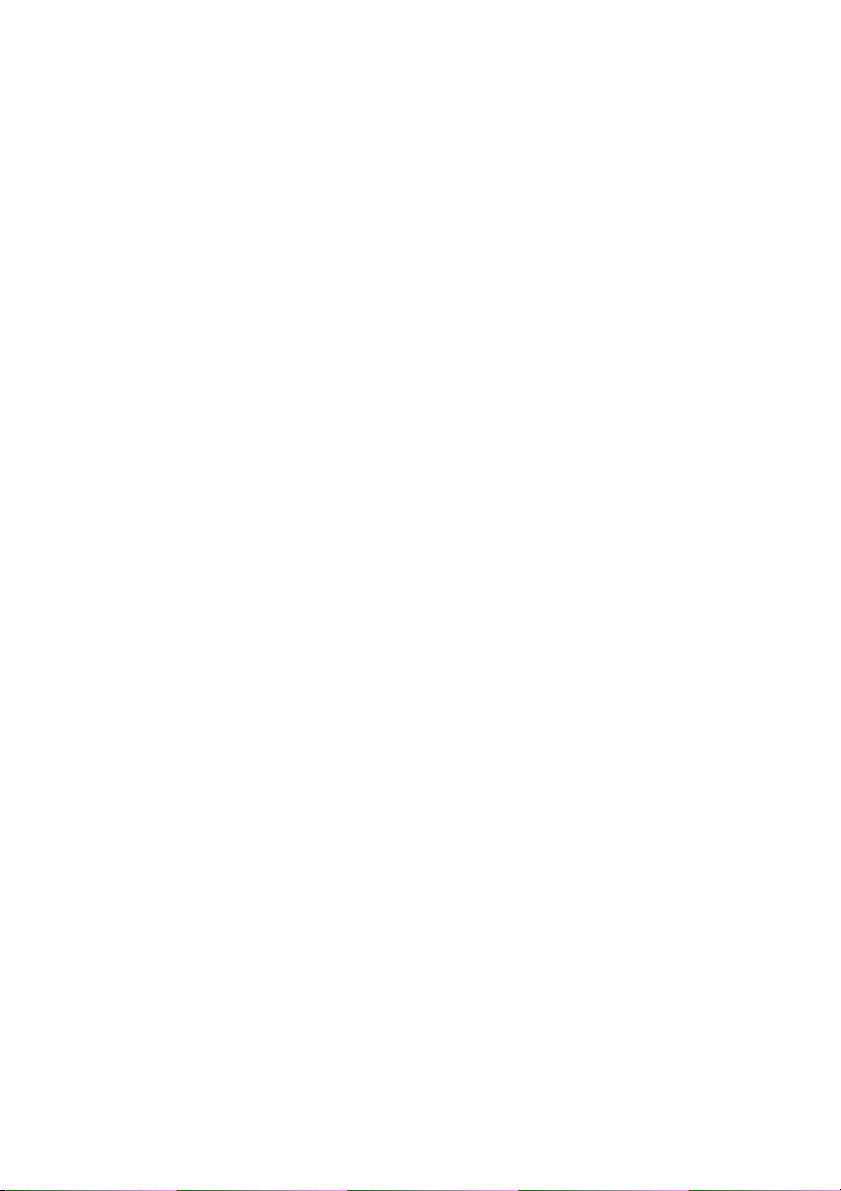
MISE EN SERVICE
INTRODUCTION
Nous vous félicitons d’avoir acheté ce C9000 Scancopier. Il vous
donnera un accès rapide et abordable à des fonctions de copie
numérique en couleur. Il suffit pour cela de le connecter à une
imprimante laser couleur : OKI C9200, C9300, C9400 ou C9500.
PRÉCAUTIONS
Ne pas exposer l’appareil aux rayons du soleil. Toute
>
exposition au soleil ou à une source de chaleur excessive peut
l’endommager.
Ne pas installer l’appareil à proximité de radiateurs ou de
>
climatiseurs.
Ne pas installer l’appareil dans un endroit humide ou
>
poussiéreux.
Utiliser une alimentation secteur correcte.
>
Utiliser uniquement l’adaptateur secteur (modèle ADP-50ZB
>
fabriqué par Delta Electronics, Inc.) fourni avec l’appareil.
L’utilisation d’autres adaptateurs secteurs peut endommager
l’appareil et annuler la garantie.
Positionner l’appareil sur une surface plane et plate. Les
>
surfaces inclinées ou irrégulières peuvent occasionner des
problèmes mécaniques ou de chargements de papier.
Conserver le carton et les matériaux d’emballage pour les
>
réexpéditions.
MISE EN SERVICE > 6
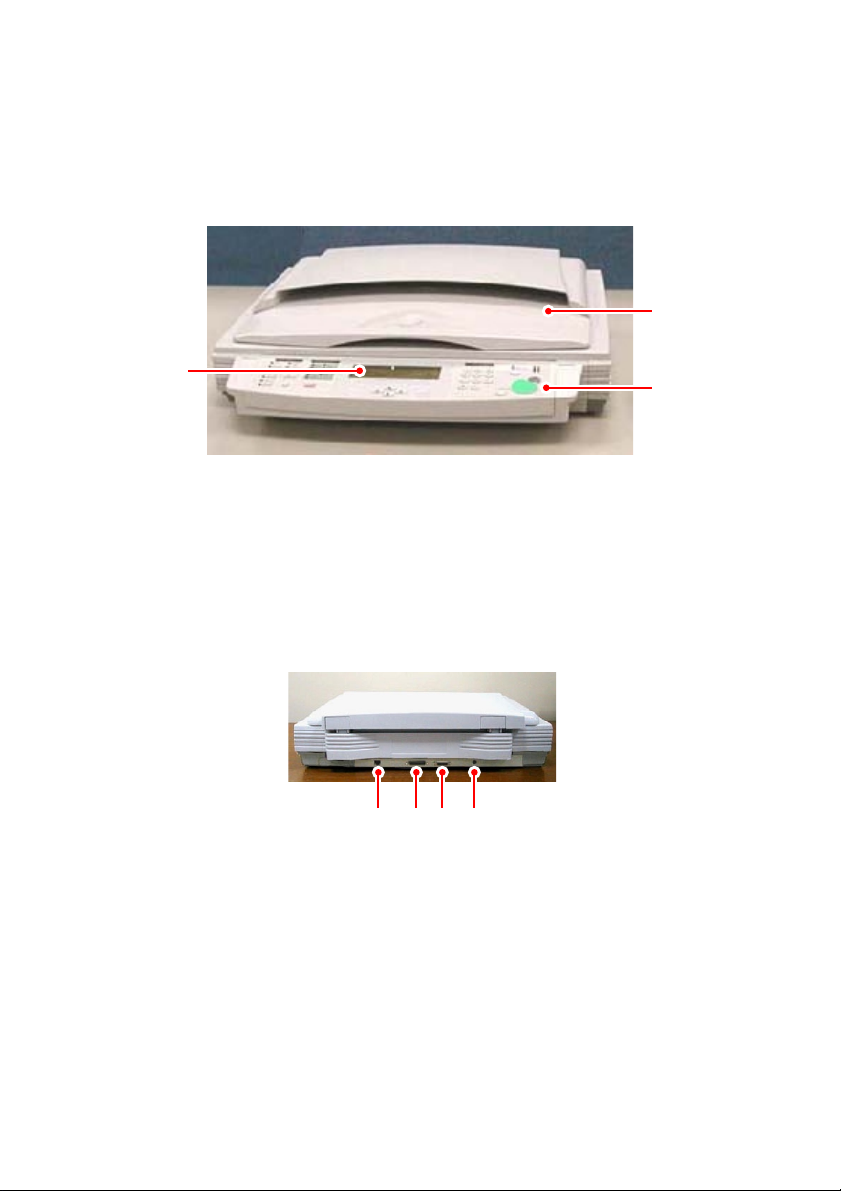
COMPOSANTS DU SCANCOPIER
VUE AVANT
1
3
Cache-document
1.
Panneau de commande
2.
Affichage à cristaux liquides
3.
VUE ARRIÈRE
Port de service
1.
Port d’imprimante
2.
2
1 2 3 4
Port du chargeur automatique de document (CAD) en option
3.
Prise secteur
4.
MISE EN SERVICE > 7
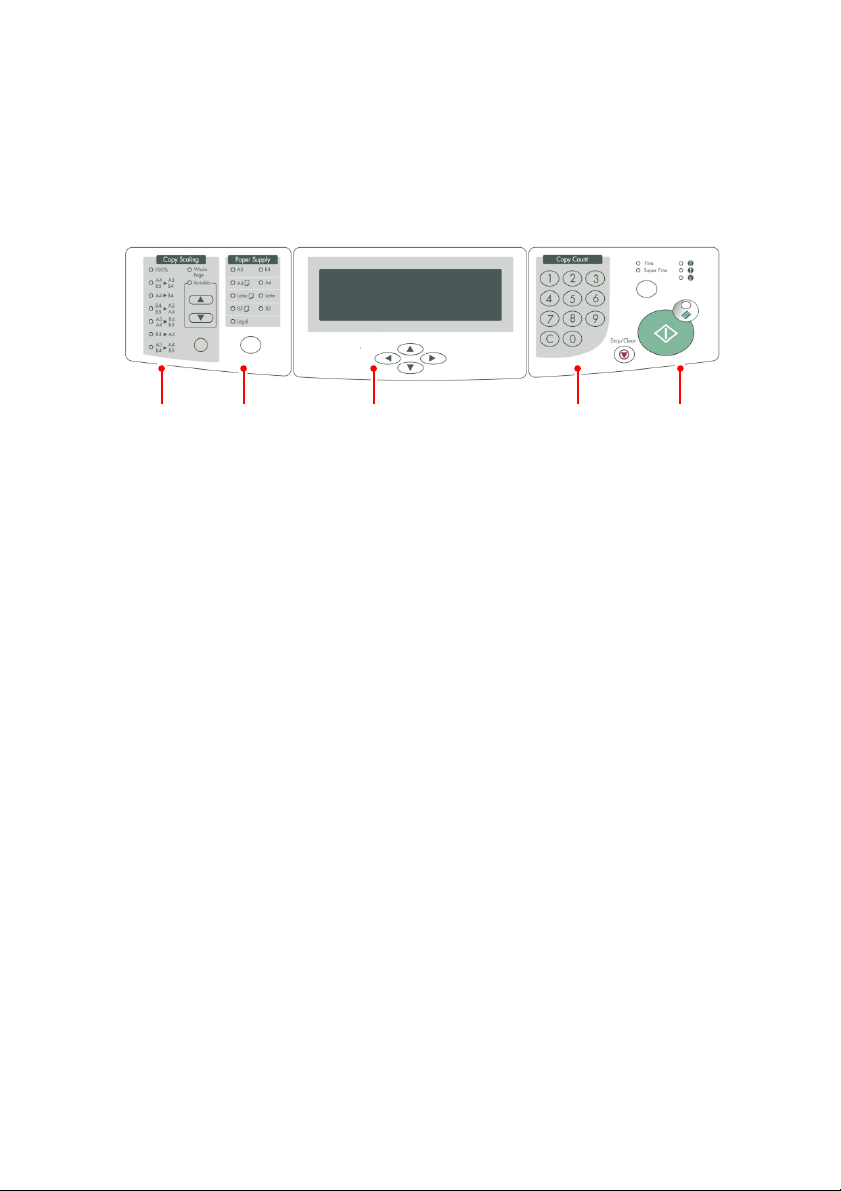
PANNEAU DE COMMANDE
L’appareil est fourni avec deux panneaux de commande différents
(mais très semblables), un pour l’Europe (illustré ci-dessous) et un
pour les États-Unis.
1 2 3 4 5
Le panneau de commande comporte les parties suivantes :
Agrandissement/Réduction de copie (1)
>
Alimentation papier (2)
>
Affichage et touches fléchées (3)
>
Nombre de copies (4)
>
Touche Copie et autres commandes/indicateurs (5)
>
Les commandes font l’objet d’une présentation rapide ci-après où les
différences entre les versions européenne et américaine sont
indiquées. Pour avoir des informations détaillées, consulter le
chapitre intitulé Fonctionnement.
MISE EN SERVICE > 8
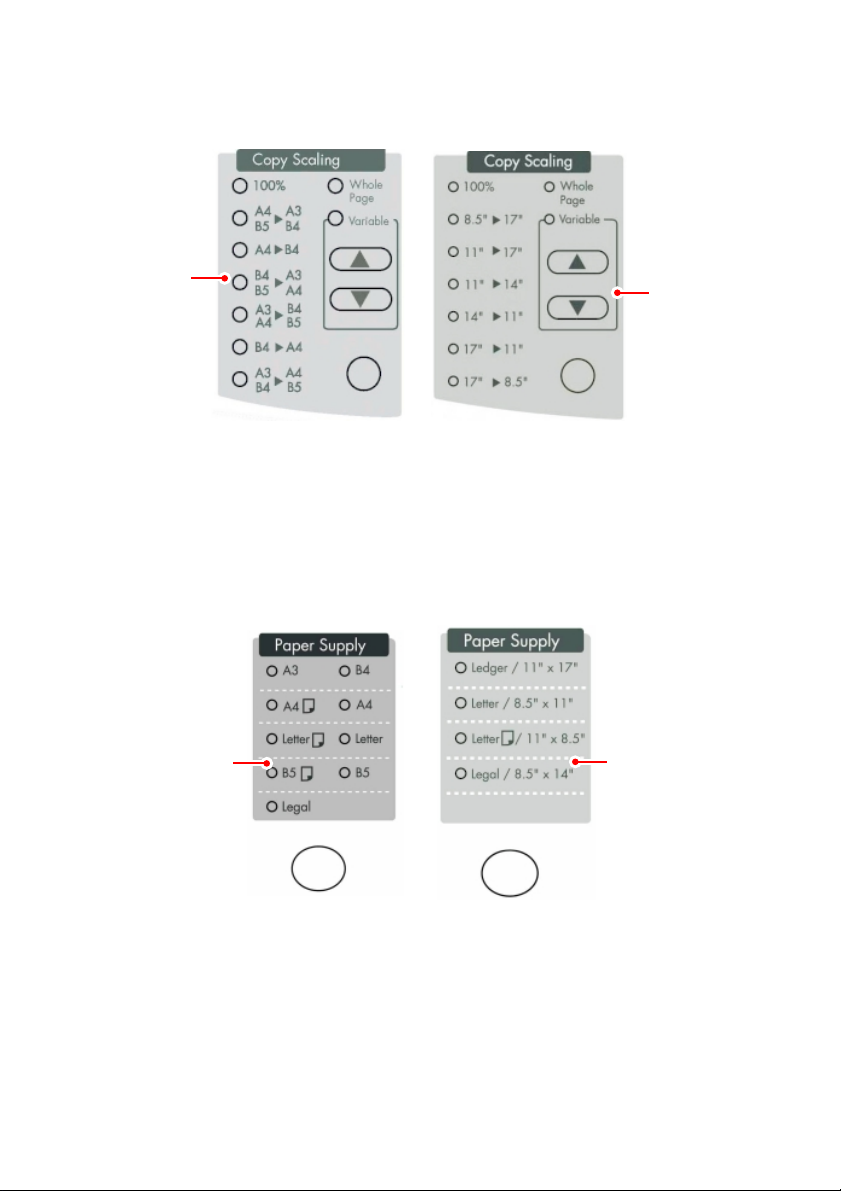
Agrandissement/Réduction de copies
1.
1
Version Europe (1), Version États-Unis (2). Utilisez le bouton
pour sélectionner une option dans la gamme de rapports
d’échelle de format prédéfinis, ou utilisez les touches fléchées
pour choisir ce rapport en incréments ou décréments de 1 %,
de 25 minimum à 400 % maximum.
Alimentation papier
2.
1
2
2
Version Europe (1) ; version États-Unis (2). Utilisez le bouton
pour sélectionner le format du papier d’impression. Pour les
formats de papier qui permettent de choisir entre Portrait ou
Paysage, le symbole à côté du format de papier indique
Portrait.
MISE EN SERVICE > 9
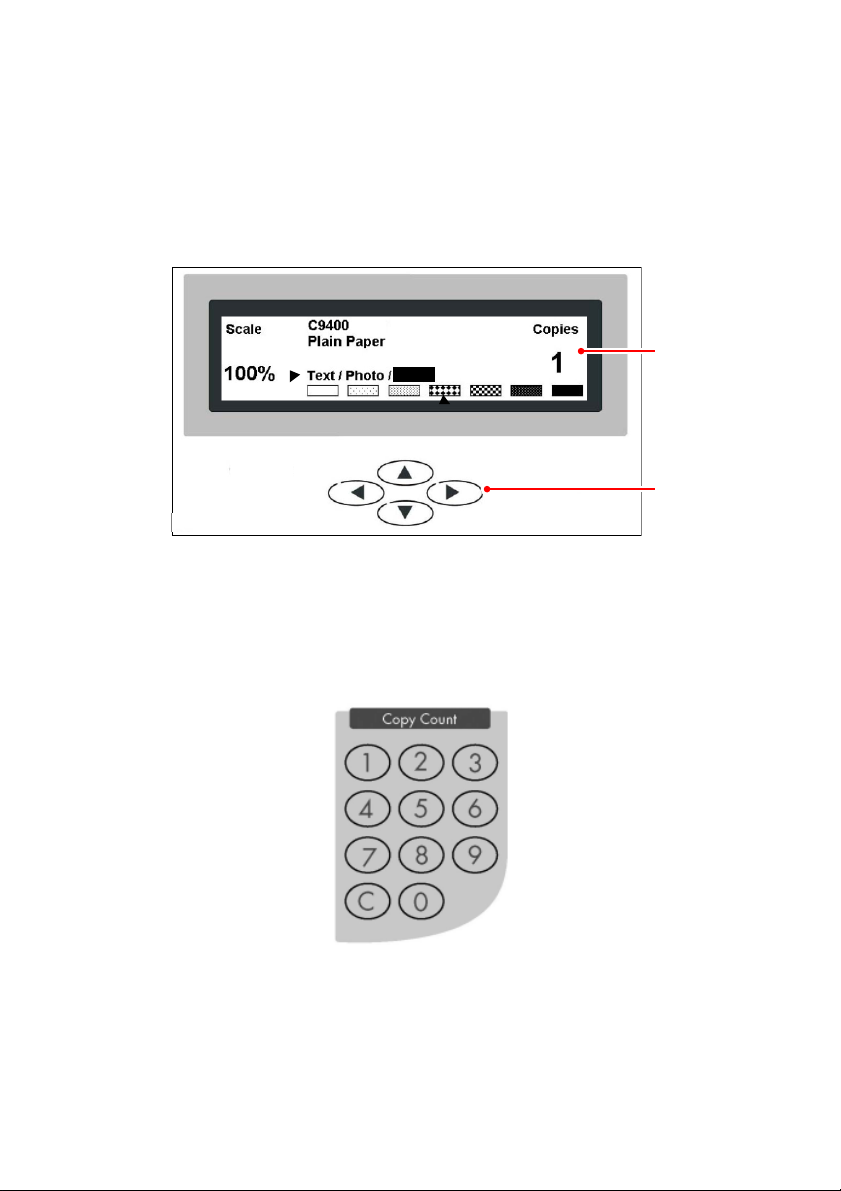
Affichage à cristaux liquides (1) et touches fléchées (2)
3.
L’affichage indique les réglages et les informations d’état
actuels, tandis que les touches permettent de sélectionner
certains modes de fonctionnement.
Mixed
Nombre de copies
4.
1
2
Utilisez ces boutons pour entrer le nombre de copies souhaité
(99 maximum). Le bouton « C » permet d’effacer une entrée.
MISE EN SERVICE > 10
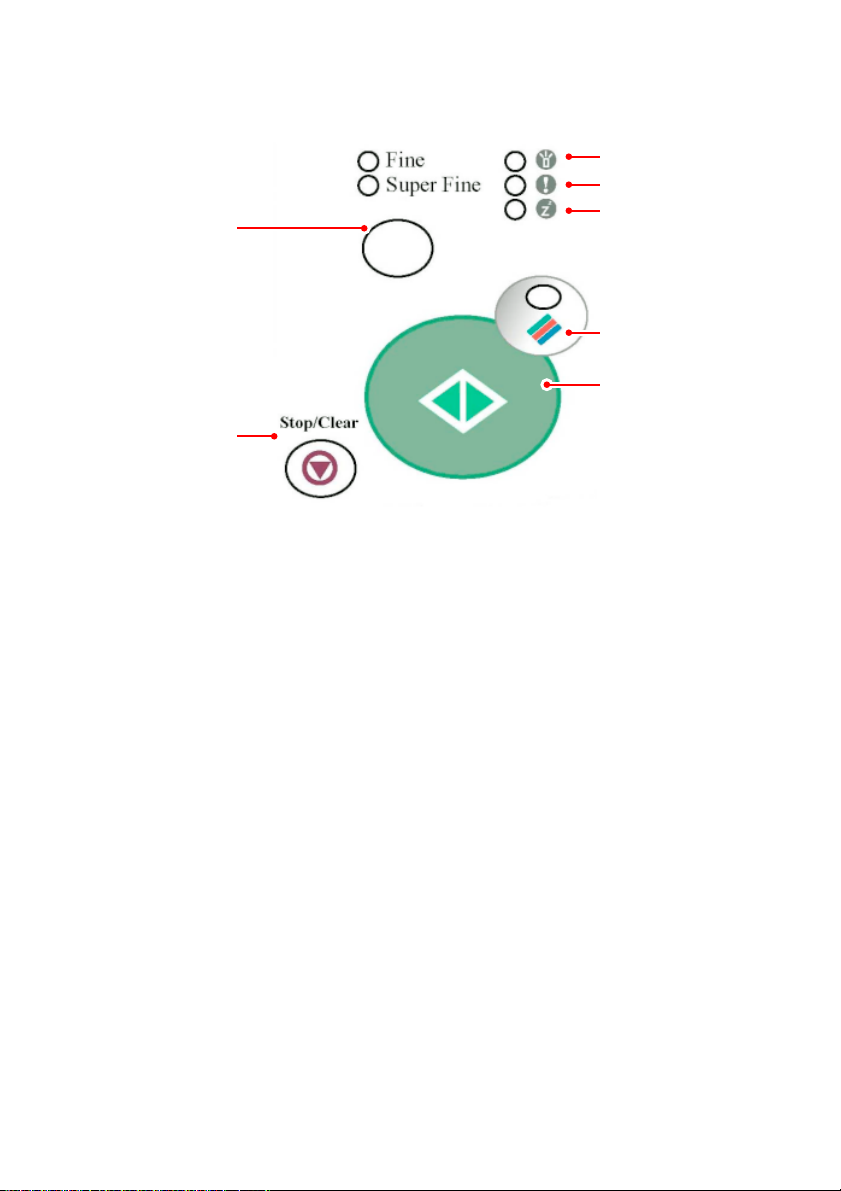
Bouton « Copie » et autres commandes/indicateurs
5.
1
5
Utilisez le bouton (1) pour sélectionner la résolution de
(a)
copie : Fine : 300 ppp ou Super fine : 600 ppp.
Les voyants à diodes ont les significations suivantes
(b)
quand ils s’allument :
Le voyant d’alimentation (2) indique que l’appareil est
sous tension et prêt à l’emploi.
2
3
4
6
7
Le voyant Avertissement (3) signale un état d’erreur.
Le voyant Économie d’énergie (4) indique que l’appareil
est dans ce mode.
Utilisez le bouton Arrêt/Annuler (5) pour annuler des
(c)
paramètres précédents ou interrompre le processus de
copie.
Pour faire des copies :
(d)
Appuyez sur le bouton Couleur (6) pour basculer entre la
copie couleur (allumé) et la copie noir et blanc (éteint)
selon le besoin.
Pour faire des copies couleur, appuyez sur le bouton
Copie (7) pendant que le bouton Couleur (6) est allumé.
MISE EN SERVICE > 11
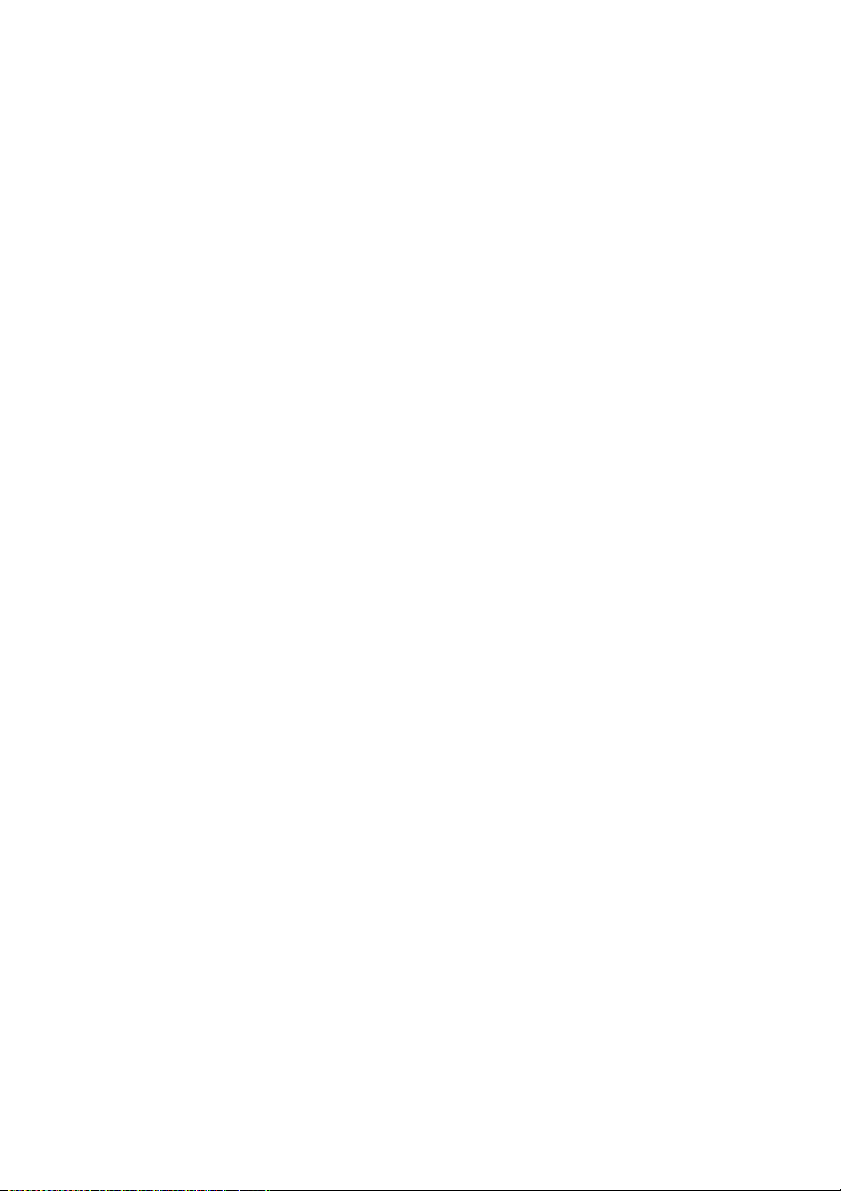
Pour faire des copies noir et blanc, appuyez sur le
bouton Copie (7) pendant que le bouton Couleur (6) est
éteint.
MISE EN SERVICE > 12
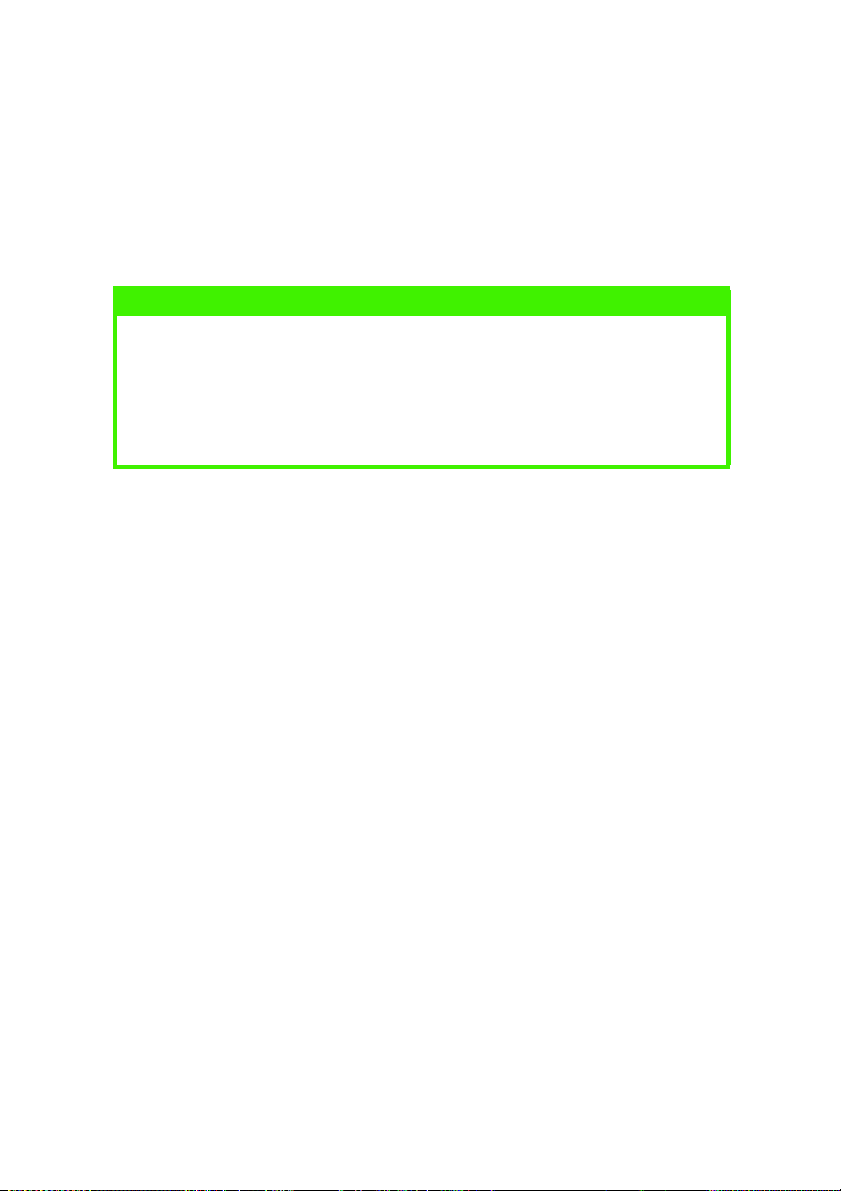
INSTALLATION DU SCANCOPIER
MATÉRIEL EXIGÉ
Pour assurer la fonction de copie, votre Scancopier doit être utilisé
avec une imprimante OKI C9200, C9300, C9400 ou C9500.
NOTE
Si votre imprimante est connectée à un réseau et qu’un logiciel OKI Job
Accounting (comptabilisation de travaux OKI) est installé, ce programme pourra faire la distinction entre les travaux d’impression et de
copie (envoyés à l’imprimante par le Scancopier). Cette fonctionnalité
n’est disponible qu’avec les imprimantes C9300 et C9500.
INSTALLATION DU SCANCOPIER > 13

VÉRIFICATION DU CONTENU DU CARTON
Déballez et vérifiez tous les éléments. Si quelque chose manque,
contactez immédiatement votre revendeur.
1
2
3
4
Scancopier
1.
Cordon d’alimentation
2.
Adaptateur secteur
3.
Chargeur automatique de documents (CAD), en option,
4.
(installé sur l’illustration).
Ainsi que ces autres éléments non illustrés :
CD contenant le logiciel de maintenance Printer Profile Utility
5.
et les manuels d’utilisateur
Manuel d’installation rapide
6.
Instructions de sécurité
7.
Câble croisé (réservé au service)
8.
Câble d’imprimante
9.
INSTALLATION DU SCANCOPIER > 14
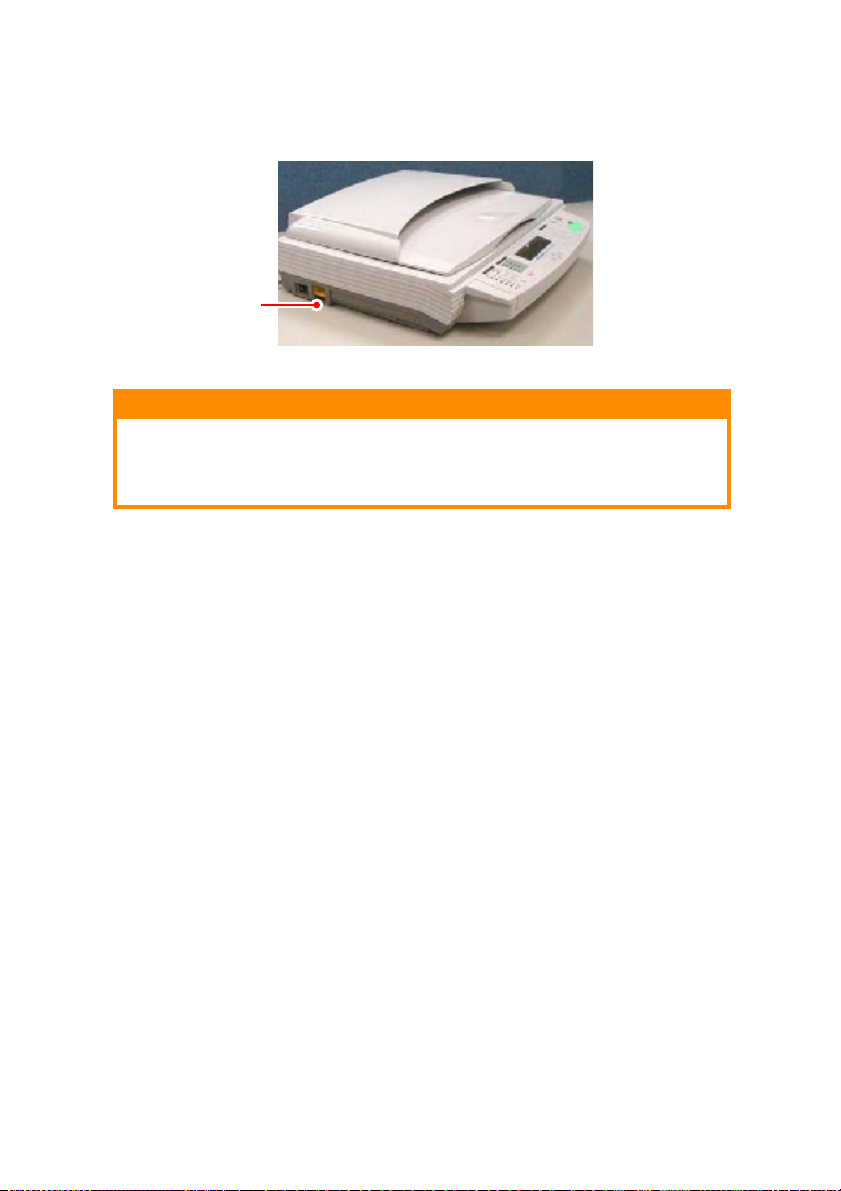
DÉBLOCAGE DE L’UNITÉ DE SCANNER
1
ATTENTION!
Pendant le transport, l’unité scanner est bloquée pour protéger son
mécanisme contre les détériorations. N’oubliez pas de débloquer
l’unité de scanner avant d’utiliser l’appareil.
Identifiez le bouton de blocage (1) situé sur le côté gauche de
1.
l’appareil.
Poussez ce bouton vers le bas pour débloquer l’unité de
2.
scanner.
INSTALLATION DU SCANCOPIER > 15

BLOCAGE DE L’UNITÉ DE SCANNER
ATTENTION!
Si vous avez besoin de déplacer le Scancopier pour le réparer ou pour
toute autre raison, n’oubliez pas de bloquer l’unité de scanner au
préalable.
Mettez le Scancopier hors tension.
1.
1
Si la tête de numérisation ne se trouve pas à sa position
2.
d’origine (1), mettez le Scancopier sous tension pour qu’elle
puisse y revenir. Une fois la tête de numérisation revenue à la
position d’origine, mettez le Scancopier hors tension.
Remettez le bouton de blocage à la position « bloqué ».
3.
INSTALLATION DU SCANCOPIER > 16

INSTALLATION DU CHARGEUR AUTOMATIQUE (OPTION)
ATTENTION!
Dans certains pays, le chargeur automatique de documents est un
accessoire en option. On peut donc l’installer ultérieurement. Si le
Scancopier a déjà été utilisé, assurez-vous que tout est éteint et
débranchez l’alimentation secteur du Scancopier avant d’installer le
CAD.
Retirez le cache-document standard (1) du Scancopier en
1.
l’ouvrant et en le tirant vers le haut pour sortir les tiges (2) des
logements à l’arrière du Scancopier.
1
2
2
Rangez le cache-document en lieu sûr sur une surface plate.
INSTALLATION DU SCANCOPIER > 17

En tenant le cache-document du chargeur automatique (3)
2.
descendez-le pour qu’il s’engage dans les logements (4) à
l’arrière du Scancopier.
3
4
4
Refermez le cache-document du chargeur automatique et
3.
soulevez son plateau (5) à un angle d’environ 45°.
5
7
6
Abaissez les pattes (6) sous le plateau du CAD et mettez-les à
4.
leur position d’appui.
Tirez sur la rallonge du plateau du chargeur automatique (7)
5.
jusqu’à ce qu’elle soit totalement sortie.
INSTALLATION DU SCANCOPIER > 18

BRANCHEMENT DES CÂBLES
BRANCHEMENT DU CÂBLE D’IMPRIMANTE
Branchez une extrémité du câble d’imprimante (fournie avec
1.
votre Scancopier) au port parallèle de votre imprimante.
Branchez l’autre extrémité du câble d’imprimante au port
2.
d’imprimante du Scancopier (1).
1
BRANCHEMENT DU CÂBLE DU CHARGEUR AUTOMATIQUE (OPTION)
Branchez le câble du chargeur automatique (fixé au cache-document
du chargeur) au port « ADF » sur le Scancopier (1).
INSTALLATION DU SCANCOPIER > 19
1

BRANCHEMENT DE L’ALIMENTATION ET MISE SOUS
2
TENSION DE L’APPAREIL.
Appuyez sur la position « 0 » du bouton de mise sous tension
1.
(1) pour vous assurer que le Scancopier est bien éteint.
11
Branchez l’extrémité du cordon d’alimentation de l’adaptateur
2.
à la prise d’alimentation du Scancopier (2).
Branchez l’adaptateur à une prise secteur adéquate avec le
3.
cordon d’alimentation fourni, et mettez sous tension.
Mettez le bouton de mise sous tension à la position « I » pour
4.
allumer le Scancopier.
INSTALLATION DU SCANCOPIER > 20

Dans le message de préchauffage, l’affichage à cristaux
liquides du Scancopier indique, entre autres, les versions
installées de microprogrammation C9000 et de table de
couleurs.
NOTE
La table de couleurs installée par défaut est celle de l’imprimante
C9500. Si votre Scancopier doit être utilisé avec une imprimante C9200,
C9300 ou C9400, vous devrez installer la table de couleurs
correspondante à partir du CD fourni avec l’appareil. Des instructions
complètes sur cette installation sont fournies sur le CD.
Lorsque le message de préchauffage disparaît, l’affichage
indique les valeurs par défaut du système prêt à copier.
NOTE
Vous pouvez laisser votre Scancopier ALLUMÉ en permanence car il
comporte une fonction d’économie d’énergie. Si le Scancopier reste au
repos pendant 4 heures, il éteint automatiquement la lampe du scanner.
INSTALLATION DU SCANCOPIER > 21

FONCTIONNEMENT
Le Scancopier a été conçu pour sa facilité d’emploi. Trois étapes de
base sont nécessaires pour effectuer une copie :
Mettez le document sur la glace d’exposition (ou dans le
1.
chargeur automatique en option).
Entrez le nombre de copies souhaité.
2.
Pour faire des copies :
3.
Appuyez sur le bouton Couleur pour basculer entre la copie
couleur (allumé) et la copie noir et blanc (éteint). Le Scancopier
est préréglé pour la copie couleur.
Pour faire des copies couleur, appuyez sur le bouton
(a)
Copie lorsque le bouton Couleur est allumé.
Pour faire des copies noir et blanc, appuyez sur le
(b)
bouton Copie lorsque le bouton Couleur est éteint.
Les rubriques suivantes donnent une description détaillée de ce que
vous devez savoir sur les fonctions évoluées du Scancopier.
FONCTIONNEMENT > 22

CHARGEMENT DU PAPIER
Vous pouvez mettre le document à copier soit sur la glace
d’exposition soit dans le chargeur automatique. Pour copier un
document de plusieurs pages, mettez le document dans le chargeur
automatique, ce dernier peut accepter 50 pages à la fois. Si vous avez
besoin de copier les pages d’un livre, des coupures de presse ou bien
du papier froissé ou courbé, utilisez la glace d’exposition.
NOTE
Si une option recto verso (double côté) est activée sur votre imprimante,
les documents de plusieurs pages mis dans le chargeur automatique
seront imprimés en mode recto verso.
POSITIONNEMENT D’UN DOCUMENT SUR LA GLACE
Ouvrez le cache-document pour accéder à la glace.
1.
Placez votre document en mettant le texte FACE VERS LE BAS
2.
sur la glace et alignez le haut du document avec le coin
supérieur gauche (1) de la glace.
1
Refermez le cache-document.
3.
AVEC L’OPTION DE CHARGEUR AUTOMATIQUE
Avant d’utiliser le chargeur automatique, vous devez contrôler que
votre format de papier répond aux spécifications suivantes :
Les documents peuvent avoir des dimensions de 114 x 139
>
mm à 297 x 420 mm.
FONCTIONNEMENT > 23

Les documents peuvent avoir un grammage de 60 à 105 g/m².
>
Les documents doivent être carrés ou rectangulaires et en bon
>
état (c’est-à-dire non fragiles ou usés).
Les documents ne doivent pas être écornés, froissés, déchirés
>
et perforés. L’encre doit être sèche, et le papier doit avoir des
bords droits.
Ils ne doivent comporter ni agrafes ni trombones ni papillons
>
adhésifs.
INSTALLATION DES DOCUMENTS DANS LE CHARGEUR AUTOMATIQUE
Vérifiez si votre document répond aux critères indiqués ci-
1.
dessus.
Si vous avez plusieurs pages, déramez le document pour
2.
éviter les bourrages papier. Le chargeur peut accepter 50
pages à la fois.
Mettez le document (2) dans le chargeur automatique avec le
3.
texte FACE VERS LE HAUT pour que le haut des pages soit
chargé en premier.
2
3
Ajustez les guide-papier (3) pour centrer le document dans le
4.
chargeur automatique.
FONCTIONNEMENT > 24

UTILISATION DES FONCTIONS ÉVOLUÉES DE COPIE
Le Scancopier permet les fonctions suivantes :
Réduction et agrandissement
>
Sélection de format de papier
>
Sélection du mode Texte/Photo/Mixte
>
Sélection de densité d’impression
>
Augmentation du nombre de copies
>
Sélection de qualité de copie
>
Les pages suivantes présentent l’utilisation des fonctions de copies.
(Nous vous recommandons de vous référer aux illustrations du
Panneau de commande dans le chapitre intitulé « Mise en service ».
RÉDUCTION ET AGRANDISSEMENT
Le facteur d’agrandissement/réduction est préréglé à 100 % sur le
Scancopier.
Sur le panneau Agrandissement/Réduction, vous pouvez changer le
facteur d’échelle en réduisant l’image jusqu’à 25 % ou en
l’agrandissant jusqu’à 400 %.
Appuyez sur la touche fléchée Haut pour agrandir votre
1.
document en incréments de 1 % ou sur la touche fléchée Bas
pour le réduire en décréments de 1 %.
sinon
Appuyez plusieurs fois sur le bouton jusqu’à ce que la diode
2.
du préréglage souhaité (141 %, 122 %, 115 %, 93 % (page
entière) 86 %, 81 %) s’allume.
FONCTIONNEMENT > 25

Le facteur d’échelle est alors indiqué sur l’affichage à cristaux
liquides.
NOTE
Après avoir fait vos copies, les réglages que vous venez de sélectionner
restent sur l’affichage pendant trois minutes. Au bout de trois minutes,
l’appareil revient automatiquement aux réglages par défaut.
FONCTIONNEMENT > 26

SÉLECTION DE FORMAT DE PAPIER
NOTE
Quand vous sélectionnez le format du papier d’impression dans le
Scancopier, le papier correspondant à ces dimensions sera utilisé dans
l’imprimante. Toutefois, comme vous ne pouvez pas spécifier le type de
papier dans le Scancopier, vous devrez contrôler que ce type est bien
installé dans l’imprimante, surtout si l’imprimante est paramétrée pour
prendre du papier dans un autre bac lorsque le premier bac est vide.
Le Scancopier est préréglé pour utiliser le format A4 portrait en
Europe et le format Letter portrait aux États-Unis.
Utilisez le panneau Alimentation papier pour spécifier le format de
papier de sortie.
Appuyez plusieurs fois sur le bouton jusqu’à ce que la diode
1.
correspondant au format de votre choix s’allume. Avec les
formats de papier qui permettent de choisir entre Portrait ou
Paysage, le symbole à côté du format de papier indique
Portrait.
NOTE
Après avoir fait vos copies, les réglages que vous venez de sélectionner
restent à l’affichage pendant trois minutes. Au bout de trois minutes,
l’appareil revient automatiquement aux réglages par défaut.
FONCTIONNEMENT > 27

SÉLECTION DU MODE TEXTE/PHOTO/MIXTE
Le Scancopier est préréglé pour utiliser le mode Mixte.
Vous pouvez passer au mode Photo ou Texte suivant le contenu du
document que vous copiez pour optimiser vos résultats de copie.
Appuyez sur le bouton fléché sous l’affichage à cristaux
1.
liquides (s’il y a lieu) pour déplacer le curseur vers le champ
Texte/Photo/Mixte sur l’affichage.
Sélectionnez le réglage souhaité sur l’affichage en utilisant les
2.
touches droite ou gauche.
NOTE
Après avoir fait vos copies, les réglages que vous venez de sélectionner
restent à l’affichage pendant trois minutes. Au bout de trois minutes,
l’appareil revient automatiquement aux réglages par défaut.
FONCTIONNEMENT > 28

SÉLECTION DE DENSITÉ D’IMPRESSION
Le Scancopier est préréglé au niveau de densité d’impression normal.
Si le contraste de votre document d’origine est plus clair ou plus
foncé, vous pouvez améliorer la qualité de copie avec la fonction de
réglage de densité.
Au besoin, utilisez la touche fléchée Bas sous l’affichage pour
1.
faire descendre le curseur vers le champ Densité.
Indiquez ensuite le réglage souhaité sur l’affichage en
2.
utilisant les touches gauche (plus clair) ou droite (plus foncé).
NOTE
Après avoir fait vos copies, les réglages que vous venez de sélectionner
restent à l’affichage pendant trois minutes. Au bout de trois minutes,
l’appareil revient automatiquement aux réglages par défaut.
FONCTIONNEMENT > 29

AUGMENTATION DU NOMBRE DE COPIES
Le Scancopier est préréglé pour faire 1 copie à la fois.
Si vous souhaitez augmenter le nombre de copies, choisissez le
nombre souhaité avec le panneau Nombre de copies.
Entrez le nombre de copies souhaité et utilisez le bouton « C »
1.
si nécessaire pour modifier le réglage. L’affichage à cristaux
liquide indique alors votre nombre de copie (nombre
maximum : 99).
NOTE
Après avoir fait vos copies, les réglages que vous venez de sélectionner
restent à l’affichage pendant trois minutes. Au bout de trois minutes,
l’appareil revient automatiquement aux réglages par défaut.
FONCTIONNEMENT > 30

SÉLECTION DE QUALITÉ DE COPIE
Le Scancopier est préréglé à une qualité de copie Fine qui convient à
la plupart des documents professionnels. Si nécessaire, ce réglage
peut être remplacé par la qualité de copie Super Fine (améliorée).
Utilisez le bouton situé à côté des voyants Fine/Super Fine
1.
pour sélectionner la qualité de copie souhaitée. Le voyant
allumé indique le niveau de qualité sélectionné.
NOTE
Après avoir fait vos copies, les réglages que vous venez de sélectionner
restent à l’affichage pendant trois minutes. Au bout de trois minutes,
l’appareil revient automatiquement aux réglages par défaut.
FONCTIONNEMENT > 31

DÉPANNAGE
Les informations suivantes vous aideront à résoudre des problèmes
qui risquent de survenir à l’usage du Scancopier.
MESSAGES DE L’AFFICHAGE
Message de l’affichage Mesure à prendre
Copy function disables qq Téléchargez le profil de l’imprimante. (Voir la
rubrique intitulée « Mise à jour du profil
d’imprimante ».)
Check printer cable or status qq Vérifiez si le câble de l’imprimante est bien
CODES D’ERREUR SUR L’AFFICHAGE
Code Signification Mesure à prendre
10001 Erreur de mémoire
SRAM
10002 Erreur de mémoire
DRAM
10003, 10004 Erreur lampe
10005 Erreur de capteur
d’origine
10006 Erreur lampe
10007 Erreur de blocage Mettez le Scancopier hors tension.
10201 Erreur d’accès Z1 Redémarrez votre Scancopier : mettez-le hors
10202 Erreur mémoire SRAM
Z1
branché.
Vérifiez si l’imprimante est bien mise sous
tension.
Redémarrez le Scancopier et votre imprimante
(c’est-à-dire mettez les hors puis sous tension).
Si ce message ne disparaît pas, contactez votre
revendeur Oki.
Redémarrez votre Scancopier : mettez-le hors
puis sous tension.
Si ce code ne disparaît pas, contactez votre
revendeur Oki.
Trouvez le bouton de blocage et débloquez
l’appareil.
Redémarrez votre Scancopier.
Si ce code ne disparaît pas, contactez votre
revendeur Oki.
puis sous tension.
Si ce code ne disparaît pas, contactez votre
revendeur Oki.
DÉPANNAGE > 32

DÉGAGEMENT D’UN BOURRAGE PAPIER DANS LE CHARGEUR AUTOMATIQUE EN OPTION
Soulevez le bouton de dégagement (1) sur le panneau avant
1.
du chargeur automatique (2) et ouvrez le panneau.
1
2
Tirez doucement sur le papier coincé à l’intérieur.
2.
Refermez le panneau du chargeur automatique.
3.
Le chargeur est alors prêt à l’emploi.
DÉPANNAGE > 33

NETTOYAGE DE LA GLACE
Le Scancopier est conçu pour n’exiger pratiquement aucun entretien.
Il faut tout de même le nettoyer de temps à autre pour optimiser la
qualité d’image et ses performances.
Ouvrez le cache-document (1).
1.
Imbibez un chiffon doux et propre d’isopropanol (à 95 %).
2.
Essuyez délicatement la plaque blanche sous le cache-
3.
document (1) ainsi que la glace d’exposition (2) pour retirer la
poussière ou les particules de toner.
1
2
Refermez le cache-document.
4.
Le Scancopier est alors prêt à l’emploi.
DÉPANNAGE > 34

NETTOYAGE DU CHARGEUR AUTOMATIQUE EN
4
OPTION
De temps à autre, l’ensemble patins/rouleaux d’alimentation finit par
s’encrasser avec de l’encre, des particules de toner ou de la poussière
de papier, ce qui risque d’entraîner des problèmes de chargement
dans le Scancopier. Si cela se produit, effectuez les procédures de
nettoyage suivantes pour remettre votre appareil à son état d’origine.
Mouillez un coton-tige d’isopropanol à 95 %.
1.
1
2
Soulevez le bouton de dégagement du chargeur automatique
2.
(1).
Ouvrez le panneau avant du chargeur (2).
3.
3
5
3
Essuyez les rouleaux d’alimentation (3) en appliquant le coton-
4.
tige latéralement. Faites tourner les rouleaux vers l’avant avec
le doigt. Répétez cette opération de nettoyage jusqu’à ce que
tous les rouleaux soient propres. Veillez à ne pas accrocher ou
endommager les ressorts (4).
DÉPANNAGE > 35

Essuyez le patin (5) de haut en bas. Veillez à ne pas
5.
endommager les ressorts (4).
Refermez le chargeur automatique.
6.
Le chargeur est alors prêt à l’emploi.
DÉPANNAGE > 36

REMPLACEMENT DU MODULE ENCLENCHABLE DE PATIN SUR LE CHARGEUR AUTOMATIQUE
Lorsque 20 000 pages environ sont passées par le chargeur
automatique, le patin risque d’être usé et d’entraîner des problèmes
de chargement de document. Si cela se produit, nous vous
recommandons vivement d’installer un module de patin neuf. Pour
commander ce module, adressez-vous à votre revendeur le plus
proche. Effectuez la procédure suivante pour remplacer le module de
patin.
PROCÉDURE DE DÉMONTAGE
1
2
Soulevez le bouton de dégagement du chargeur automatique
1.
(1).
Ouvrez le panneau avant du chargeur (2).
2.
DÉPANNAGE > 37

Avec deux doigts, poussez les deux bras du module de patin
3.
enclenchable vers l’intérieur et tirez sur ce module pour le
sortir.
PROCÉDURE DE REMONTAGE
Sortez le module de patin neuf de sa boîte.
1.
Avec les doigts, poussez les deux bras du module de patin (1)
2.
vers l’intérieur.
Mettez-le en position jusqu’à ce qu’il s’enclenche.
3.
DÉPANNAGE > 38

ASSISTANCE TECHNIQUE
Si, après avoir essayé les solutions suggérées, le problème persiste,
préparez les informations suivantes et contactez l’entreprise chargée
de l’assistance technique répertoriée dans ce manuel ou dans le
manuel de l’imprimante.
Numéro de série du Scancopier
>
Code de problème ou d’erreur avec description le cas échéant
>
Numéro du modèle de votre imprimante
>
DÉPANNAGE > 39

ANNEXE
RÉFÉRENCES RAPIDES
Chargez le(s) document(s) à copier
1.
Document d’une page
(a)
Mettez le document face vers le bas sur la glace
d’exposition en l’alignant avec le coin supérieur gauche
(1) de cette glace.
1
Document de plusieurs pages
(b)
Mettez votre document (2) face vers le haut dans le
chargeur automatique pour que le haut du document
soit chargé en premier, et ajustez les guide-papier (3)
pour centrer le document.
ANNEXE > 40
2
3

Entrez le nombre de copies sur le panneau Nombre de copie.
2.
Faites les copies
3.
4
5
Appuyez sur le bouton Couleur (4) pour basculer entre la
(a)
copie couleur (allumé) et la copie noir et blanc (éteint).
Copies couleur
(b)
Appuyez sur le bouton Copie (5) quand le bouton
Couleur (4) est allumé.
ANNEXE > 41

Copies noir et blanc
(c)
Appuyez sur le bouton Copie (5) lorsque le bouton
Couleur (4) est éteint.
TÉLÉCHARGEMENT DU PROFIL D’IMPRIMANTE
Pour obtenir les meilleurs résultats, le profil d’imprimante installé
dans le Scancopier doit correspondre au modèle de l’imprimante. Ce
profil peut être mis à jour par le port de service situé à l’arrière du
Scancopier. Pour plus d’informations à ce sujet, consultez le CD fourni
avec le Scancopier. Il contient le logiciel et les documents
d’explication.
ANNEXE > 42

SPÉCIFICATIONS
Présentation du système
Capteur d’image CCD (Dispositif à couplage de charge) Couleur
Source lumineuse Lampe cathodique à froid (CCFL)
Résolution optique 600 x 600 ppp
Profondeur des
couleurs
Affichage à cristaux
liquides
Connecteurs
externes
Surface de copie 300 x 422 mm
Microprocesseur RISC 32 bits
Mémoire DRAM 16 Mo
Dimensions Scancopier : 589 x 428 x 140 mm
Poids Scancopier : 8 kg
Capacité du
charg eur
Grammage des
documents pour le
charg eur
Grammage des
documents pour le
charg eur
Chargement du
papier sur la glace
d’exposition (à plat)
Alimentation
électrique
Consommation
d’énergie
Environnement
d’exploitation
Résolution de copie 600 x 600 ppp
Interface connecteur IEEE 1284, port parallèle 25 broches
36 bits
Affichage graphique 132 x 65 points
Port de service
Port d’imprimante
Chargeur automatique : 540 x 210 x 422 mm
Chargeur automatique : 3,7 kg
50 feuilles
60 à 105 g/m²
Face vers le haut
Face vers le bas
24 V C.C. , adaptateur externe 2 A
<30 W
Veille : 23 W
Mode d’économie d’énergie : 18 W
10 à 35°C
H.R. 20 à 80 %
ANNEXE > 43
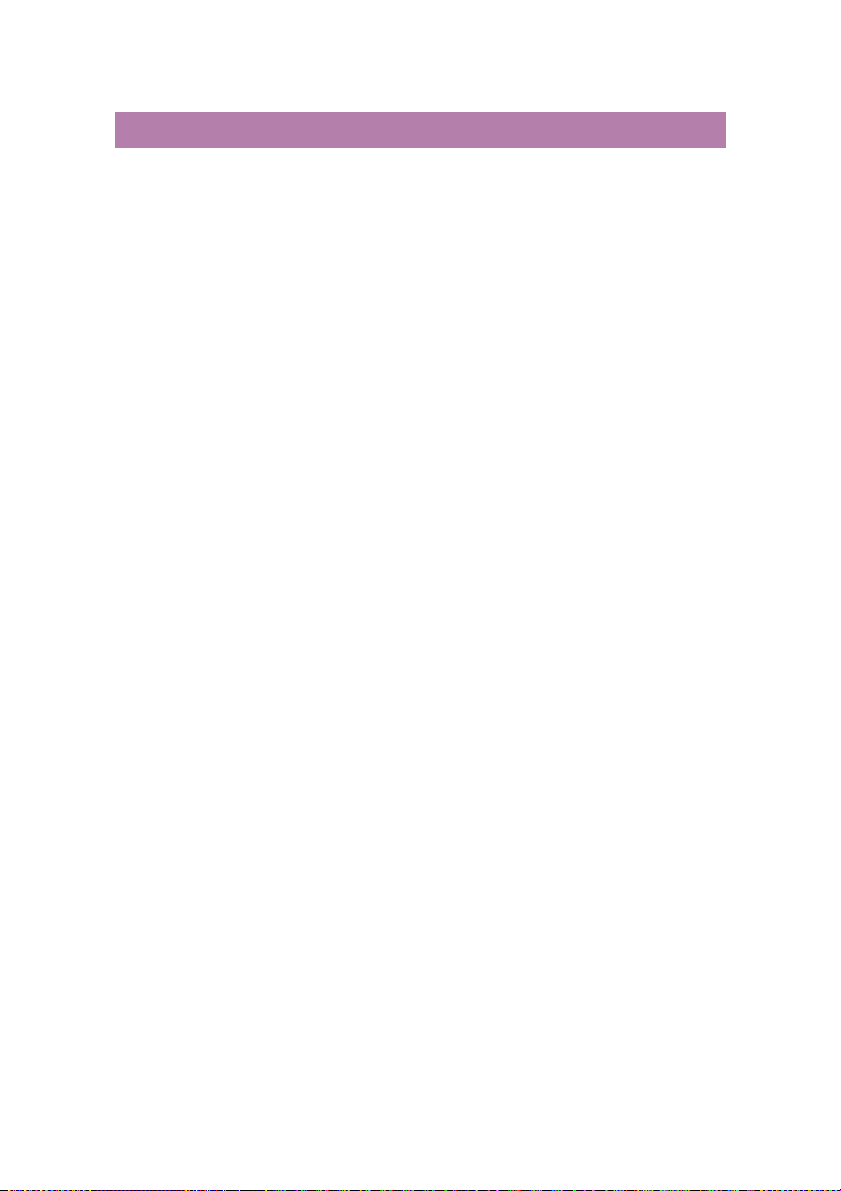
Présentation du système
Caractéristiques Agrandissement/Réduction : 25 à 400 % en incréments/
décréments de 1 %
Détection automatique de format de papier (A4 paysage/portrait,
A3)
Mode Fine/Super Fine
Sélection de densité de couleur
Nombre de copies : 1 – 99
ANNEXE > 44

ACCESSOIRES EN OPTION
Les accessoires suivants peuvent être utilisés avec le Scancopier.
Accessoire en option Référence
Chargeur automatique de document (CAD) pour Scancopier C9000 09002988
Kit de socle pour Scancopier C9000 (doit être monté sur une
armoire d’unité de finition C9000)
09004003
ANNEXE > 45

OKI EUROPE
Oki Systems (UK) Limited
550 Dundee Road
Slough Trading Estate
Slough, SL1 4LE
Tel: +44 (0) 1753 819819
Fax: +44 (0) 1753 819899
http://www.oki.co.uk
Oki Systems Ireland Limited
The Square Industrial Complex
Tallaght, Dublin 24Ireland
Tel: +353 1 4049590
Fax: +353 1 4049591
http://www.oki.ie
OKI Systems (Ireland) Ltd
40 Sydenham Park
Belfast, BT4 1PW
Tel: +44 (0)28 90 20 1110
http://www.oki.ie
Technical Support for all Ireland
Tel: +353 1 4049570
Fax: +353 1 4049555
E-mail: tech.support@oki.ie
Oki Systems (Holland) b.v.
Postbus 6902130 AR, Hoofddorp
Fax: 020 - 6531301
Helpdesk: 0900 - 2025285
http://www.oki.nl
Oki Systems (Belgium)
Schaarbeeklei 49 - 51B-1800 Vilvoorde
Fax: 02 - 2531848
Helpdesk: 0900 - 10610
http://www.oki.be
Oki Systèmes (France) S.A.
44-50 Av. du Général de Gaulle
94240 L'Hay les Roses
Téléphone: 01 46 15 80 00
Télécopie: 01 46 15 80 60
http://www.oki.fr
OKI Systems (Italia) S.p.A.
c.c. “Il Girasole” - Lotto 3.05/B20084
Lacchiarella (MI)
Tel. 02900261
Fax: 029007549
http://www.oki.it
Oki Systems (Deutschland) GmbH
Hansaallee 18740549 Düsseldorf
Tel: +49 (0) 211 52 66-0
Fax: +49 (0) 211 59 33-45
BBS: +49 (0) 211 5266-222
(300-33600 bps, 8, N, 1)
http://www.oki.de
Oki Systems (Ibérica) SA
Sucursal em Portugal
Rua Quinta do Paizinho
Edificio Bepor-Bloco 2-1 Dto.2795
Carnaxide
Tel: 21 424 67 40
Fax: 21 417 29 12
http://www.oki.pt
Oki Service (Portugal)
Serviço de apoio técnico ao cliente
Tel: 808 200 197
OKI EUROPE > 46

Oki Systems (Iberica), S.A.
Paseo de la Habana
17628036 - Madrid, España
Tel: 91-3431620
Fax: 91-3431624
http://www.oki.es
Oki Systems (Magyarország ) Kft.
H1051 Budapest
Bajcsy-Zsilinszky út 12.
Tel: 327 – 4070
Fax: 327 – 4076, 327 – 4072
http://www.okihu.hu
OKI Systems (Norway) A/S
Hvamsvingen 9, P.O.Box 174
N-2013 Skjetten
Telefon: 63 89 36 00
Telefax: 63 89 36 01
Ordrefax: 63 89 36 02
http://www.oki.no
Oki Systems (Danmark) a·s
Park Allé 3822625 Vallensbæk
Tlf: 43 66 65 30
Fax: 43 66 65 90
http://www.oki.dk
OKI Systems (Sweden) AB
BOX 216161 26 BROMMA
Telefonsupport: 0726-101 20
Vardagar: 09.00 - 11.30, 13.00 - 16.00
http://www.oki.se
OKI Systems (Finland) Oy
Kutomotie 18 B, 5. krs, 00380 Helsinki
Puh. (09) 5404 420.
Int. +358 9 5404 420
Fax. 09) 5404 4223
Int. +358 9 5404 4223
Oki Systems (Polska) Sp. z o.o.
ul. Chmielna 132/134
00-805 Warszawa, Polska
Tel: (+48 22) 656-28-03
Fax: (+48 22) 656-27-97
BBS: (+48 22) 656-28-17
Bezpatna infolinia serwisowa:
0-800-1-20066
http://www.okieurope.co.uk
RUSSIA
Oki Europe Ltd.
Business Center “Parus”
7-th floor, office 10,
23, 1-st Tverskaya-Yamskaya Street
125047 Moscow
Tel: (+7 501/095) 258 6065
Fax: (+7 501/095) 258 6070
Email: info@oki.ru
http://www.oki.ru
UKRAINE
Oki Europe Ltd.
Office 24, 34/33 Ivan Franko Street
Kiev 252030
Tel: (+380 44) 462 0575/0576
Fax: (+380 44) 462 0574
Email: info@oki.kiev.ua
OKI EUROPE > 47

GREECE
BULGARIA
Αντιπρόσωπος της Oki Systems στην
Ελλάδα
CPI S.A.
Μεσογείων 348, 153 41 Αγ. Παρασκευή
Τηγ: 65 45 802-5
Fax: 65 45 805
Email: cpi@hol.gr
TURKEY
Oki Europe Ltd. Liason Office
18th Floor No. 35, Harmanci Sok
Harmanci Giz Plaza, Levent
Istanbul 80640
Tel: +90 212 279 2393
Fax: +90 212 279 2366
Алфа Линк О. О. Д.
Булевард “Черни ВрЪх” 51, п.к. 52
София 1407
Тел: (359) 2 689552, 689555
Факс: (359) 2 689556
OKI EUROPE > 48

INDEX
A
accessoires ................................45
Affichage à cristaux liquides..........7
agrandissement/réduction..........25
assistance technique ..................39
B
branchement alimentation ..........20
C
Cache-document...........................7
chargement de documents
chargeur automatique .............24
chargement du papier
glace d’exposition ...................23
Chargeur automatique
module de patin enclenchable .37
chargeur automatique
câble.......................................19
chargement de documents.......23
configuration...........................17
installation..............................17
Chargeur automatique de
documents ..................................7
codes d’erreur ............................32
contenu du carton.......................14
copie
nombre ...................................30
qualité ....................................31
D
déblocage ..................................15
densité d’impression ..................29
I
imprimante
câble.......................................19
port...........................................7
M
messages
affichage à cristaux liquides ....32
erreur......................................32
mode
copie.......................................28
N
nettoyage
chargeur automatique .............35
glace d’exposition ...................34
P
Panneau de commande
emplacement ............................7
papier
bourrage .................................33
format.....................................27
spécifications..........................23
Port de service..............................7
Prise secteur.................................7
profil d’imprimante
mise à jour ..............................42
R
référence rapide .........................40
S
spécifications .............................43
> 49
